فهرست مطالب
پاسخ سریع شما:
ممکن است متوجه شوید که اگر درخواست دوستی ارسال کرده باشید، " دنبال کردن " را نشان می دهد.
برخی از پروفایلها وجود دارند که به دلیل حفظ حریم خصوصی نمیتوانید درخواست دوستی برای آنها ارسال کنید، این پروفایلها دکمه دنبال کردن را نشان میدهند و اگر روی آن ضربه بزنید در لیست زیر قرار میگیرد.
افرادی که برای آنها درخواست دوستی ارسال میکنید. ، در لیست زیر نمایه فیس بوک خود قرار بگیرید، حتی اگر درخواست در حال تعلیق باشد.
اگر "دنبال کردن" را در نمایه شخصی مشاهده می کنید، به این معنی است که شما آن شخص را دنبال کرده اید یا درخواست دوستی ارسال کرده اید و یک بار او می پذیرد که شما همچنان فالوور آن شخص خواهید بود.
زمانی که درخواست دوستی ارسال شده را لغو کنید، فالو شما لغو می شود. اگر درخواست دوستی برای آن شخص ارسال نکردهاید، میتوانید با ضربه زدن روی دکمه «لغو فالو» آن فرد را لغو دنبال کنید.
اما اگر میخواهید آن افراد را از لیست زیر حذف کنید،
1️⃣ راهنمای حذف دوست با یک کلیک را باز کنید.
2️⃣ مراحل حذف دوستان را انجام دهید.
3️⃣ اکنون همه درخواست های دوستی شما لغو شده است.
چرا به جای افزودن دوست در فیس بوک می گوید دنبال کنید:
اینها ممکن است دلایل زیر باشند:
1. برای تنظیمات حریم خصوصی
اگر می بینید که شما نمی توانید درخواست دوستی را برای شخصی در فیس بوک ارسال کنید، اما در عوض فقط دکمه دنبال کردن را پیدا می کنید، این به دلیل حفظ حریم خصوصی کاربر است که فقط درخواست های دوستی را دریافت می کند.از دوستان دوستان از آنجایی که هیچ دوست مشترکی با کاربر ندارید، نمیتوانید در فیسبوک درخواست دوستی برای او ارسال کنید.
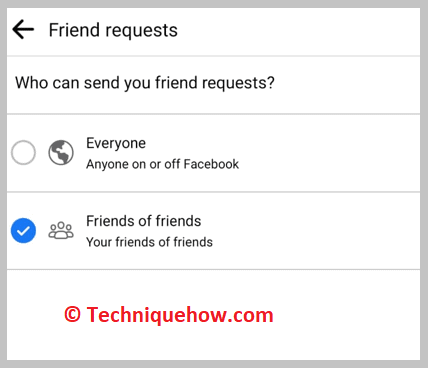
شما نمیتوانید برای او درخواست دوستی ارسال کنید کاربر به لیست دوستان شما وارد شود، مگر اینکه فرد تنظیمات حریم خصوصی خود را برای دریافت درخواست از همه تغییر دهد. می توانید برای کاربر پیامی ارسال کنید و از او بخواهید که حریم خصوصی خود را تغییر دهد تا بتوانید برای او درخواست دوستی ارسال کنید. درخواست دوستی را به صفحه فیس بوک ارسال نکنید. اگر به دنبال دکمه افزودن دوست در صفحه فیس بوک هستید، آن را پیدا نمی کنید زیرا صفحات فیس بوک نمی توانند به لیست دوستان شما اضافه شوند، اما می توانید با کلیک کردن بر روی آبی رنگ <1 آنها را دنبال کنید. اگر به محتوای صفحه علاقه دارید، دکمه>دنبال کنید .
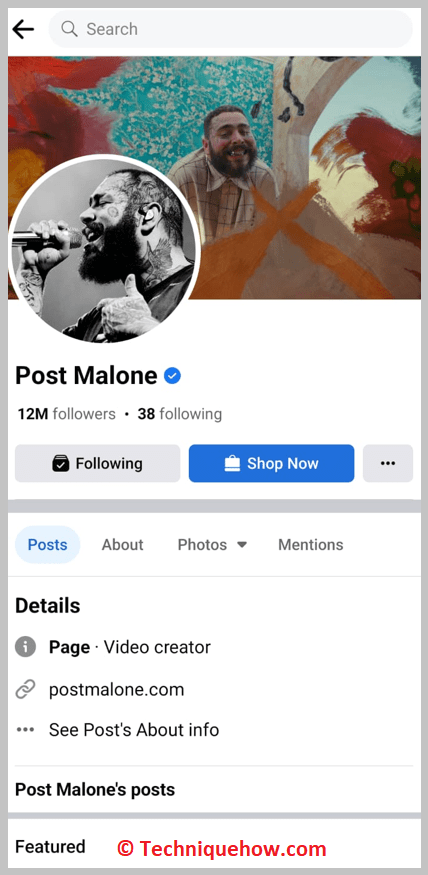
فقط اگر نمایه یک فرد در فیس بوک باشد، دکمه افزودن دوست را دریافت خواهید کرد. برای ارسال درخواست دوستی به کاربر.
3. جستجوگر پروفایل فیس بوک (افزودن جستجوگر دوست)
بررسی کنید صبر کنید، در حال بررسی است...🔯 تفاوت بین درخواست دوستی و دنبال کردن شخصی:
تفاوت اصلی محدودیت در تعامل با نمایه است. شما حقایق را در زیر خواهید دید که معنی آن در هر دو مورد چیست.
🔴 درخواست دوستی: اگر شخصی برای شما درخواست دوستی ارسال کند و شما درخواست او را بپذیرید، هر دو به طور غیرمستقیم موافقت می کنید که می دانید یکدیگر. به محض اینکه قبول کردیدرخواست، هر دوی شما در نهایت به دنبال یکدیگر می آیید. دوستان در فیس بوک کسانی هستند که شما شخصاً از طریق یکی از دوستان خود می شناسید که به آنها دوستان متقابل می گویند.
🔴 فالو کردن در فیس بوک: فالوورها افرادی هستند که علاقه مند به دنبال کردن شما هستند حتی اگر آنها را دنبال کنند. خارج از دایره زندگی واقعی شما هستند.
فیس بوک برای همه چیز گزینه ای دارد، فقط با کلیک کردن روی دکمه ها می توانید نمایه خود را کنترل کنید. همیشه می توانید محدودیت هایی برای افرادی که باید شما را دنبال کنند تعیین کنید.
🔴 مراحل دنبال کردن:
مرحله 1: در صفحه تنظیمات، روی پست های عمومی.
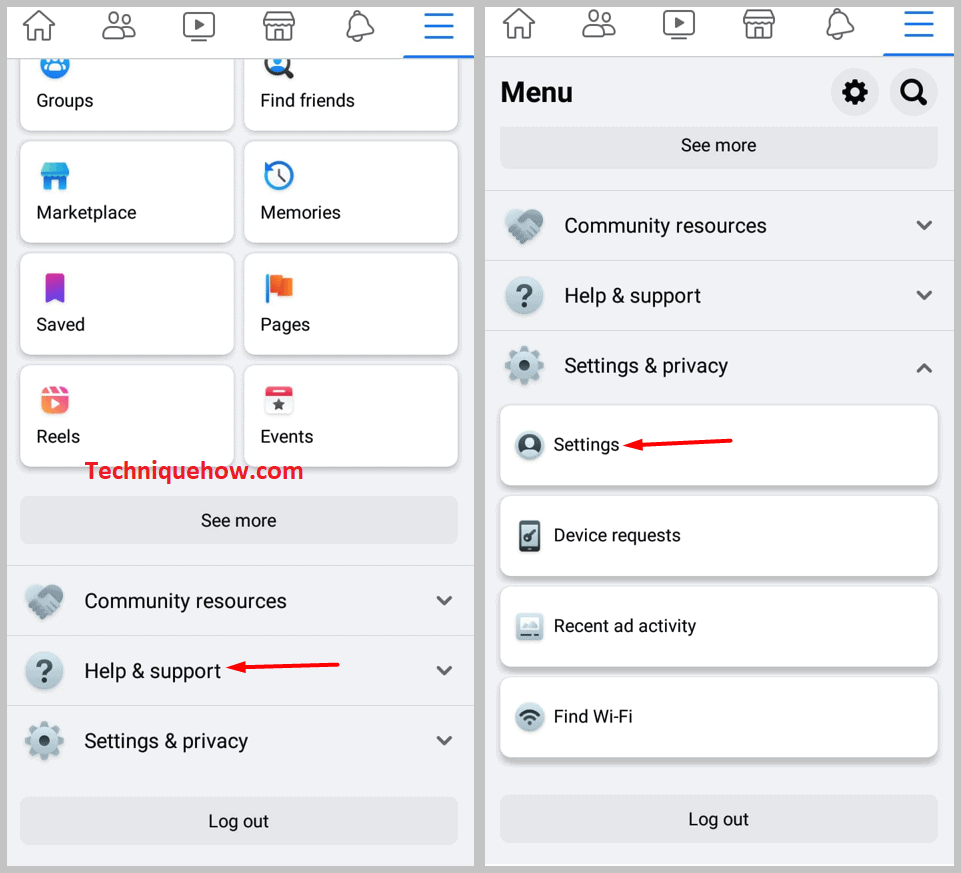
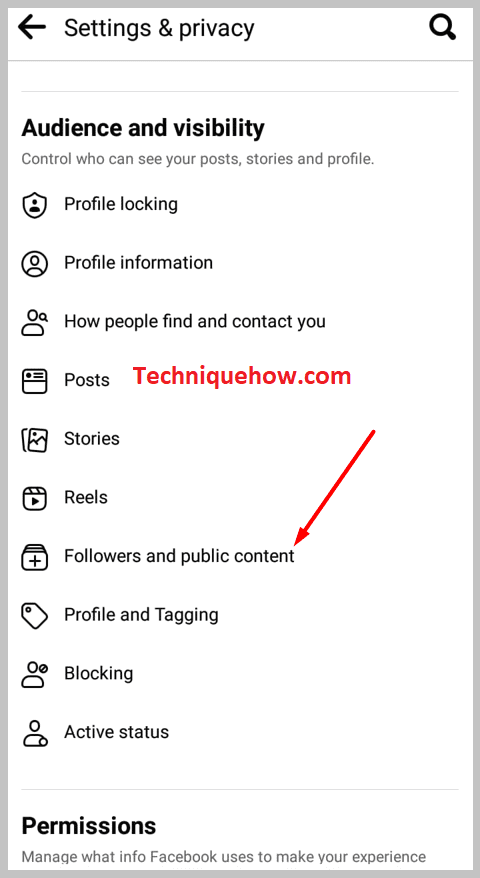
مرحله 2: در همان ردیف اول، گزینه "چه کسی می تواند من را دنبال کند" را پیدا می کنید.
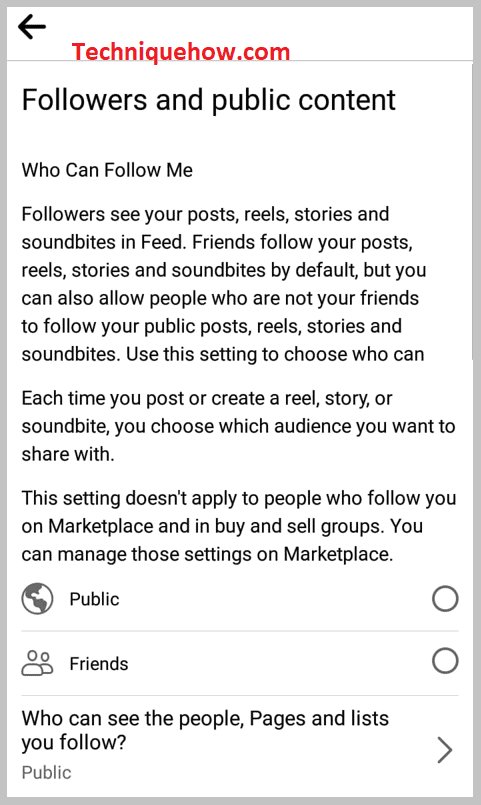
مرحله 3: دو گزینه برای آن "عمومی" و amp; "دوستان".
اگر تنظیمات را به عنوان "عمومی" تنظیم کرده اید، هرکسی که درخواست دوستی او را نادیده گرفته یا رد کرده اید، می تواند شما را دنبال کند، مگر اینکه و تا زمانی که آنها را مسدود نکنید.
🔯 یک پیام ارسال کرد درخواست دوستی، اما عبارت زیر را می گوید – چرا:
وقتی شخصی درخواست دوستی شما را می پذیرد، به عنوان دوست شما در فیس بوک اضافه می شود. ممکن است ندانید اما زمانی که شخصی را به فیس بوک اضافه می کنید، آن شخص به طور خودکار توسط شما دنبال می شود. شما با کاربر دوست خواهید شد و در عین حال یک دنبال کننده نیز خواهید بود، به همین دلیل است که برچسب دنبال کردن را در صفحه نمایه کاربر پیدا خواهید کرد.
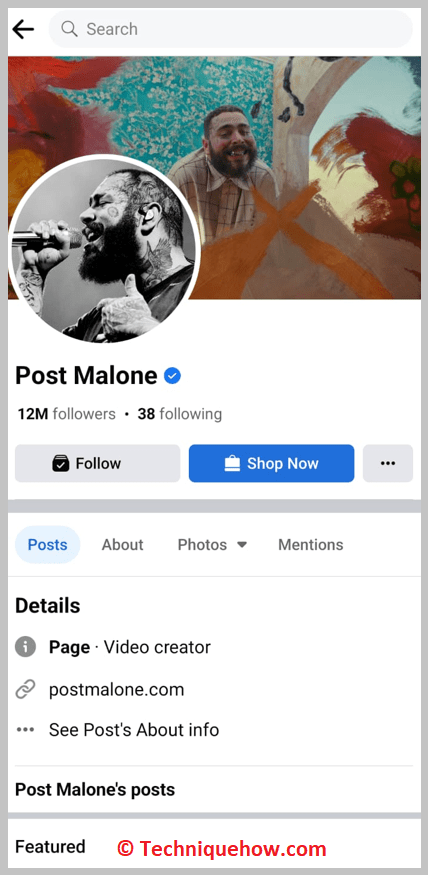
وقتی شخصی را اضافه می کنید، کاربر به طور خودکار توسط شما دنبال می شودکه تمام تصاویر، ویدیوها و غیره به اشتراک گذاشته شده یا به روز شده توسط شخص در نمایه وی در اخبار نمایه شما نشان داده می شود.
اگر می خواهید کاربر را لغو فالو کنید اما او را به عنوان دوست خود نگه دارید، همچنان می توانید با کلیک کردن این کار را انجام دهید. روی دکمه Friends در صفحه نمایه او، سپس روی Unfollow کلیک کنید و آن را تأیید کنید.
درخواست دوستی تایید شد، اما نه دوستان - چرا:
دلایل ممکن است به شرح زیر باشد:
1. شخصی شما را از دوستان حذف کرد
اگر می بینید که شخصی درخواست دوستی شما را پذیرفته است اما آن شخص در لیست دوستان شما نمایش داده نمی شود، ممکن است آن شخص پس از پذیرش درخواست دوستی شما، شما را از دوستی خارج کرده یا حذف کرده باشد.
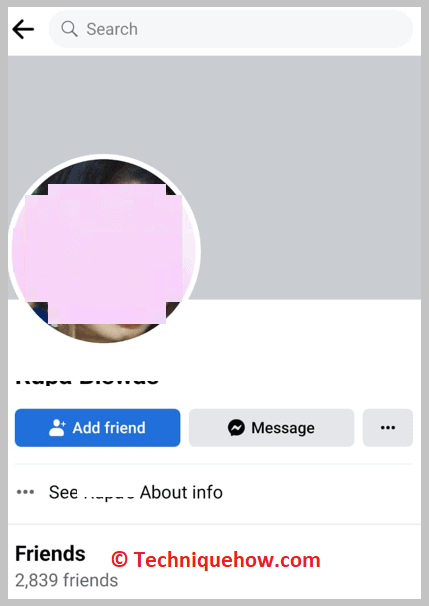
این ممکن است اشتباهی از جانب کاربر دیگر باشد یا ممکن است عمداً این کار را انجام داده باشد. می توانید دوباره درخواست دوستی برای کاربر ارسال کنید و ببینید که آیا او آن را می پذیرد یا نه.
2. نمایه او غیرفعال شد
اگر کاربر نمایه خود را در فیس بوک غیرفعال کرده باشد، ممکن است نکند. حتی اگر درخواست دوستی شما را پذیرفته باشد، در لیست دوستان شما ظاهر می شود.
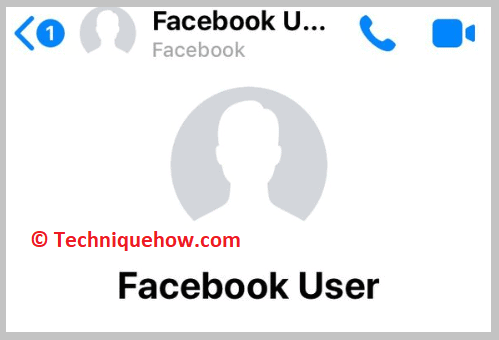
از آنجایی که غیرفعال کردن دائمی نیست، باید چند روز صبر کنید تا به شخص اجازه دهید نمایه خود را دوباره فعال کند. پس از اینکه کاربر حساب خود را مجدداً فعال کرد، دوباره در لیست دوستان شما ظاهر می شود و شما می توانید فعالیت حساب او را در فید خبری خود مشاهده کنید.
برنامه هایی برای دنبال کردن کاربران فیس بوک بدون اینکه دوست باشید:
میتوانید برنامههای زیر را امتحان کنید:
1.جستجوگر اجتماعی
اگر می خواهید کاربران را در فیس بوک بدون دوستی با آنها دنبال کنید، می توانید این کار را با استفاده از جستجوگر اجتماعی انجام دهید. این یک ابزار وب است که به شما امکان می دهد هر کاربر را از فیس بوک دنبال کنید و پست های نمایه او را بدون نیاز به افزودن آنها به عنوان دوست بررسی کنید.
نیازی به اتصال به حساب فیس بوک شما نیز نیست.
⭐️ ویژگیها:
◘ میتوانید پستهای سایر کاربران فیسبوک را بررسی کنید.
◘ به شما امکان میدهد ویدیوهای ارسال شده توسط کاربران را در فیسبوک ذخیره کنید.
◘ با استفاده از این ابزار میتوانید رویدادهای زندگی دیگران را که در فیسبوک بهروزرسانی شده است بررسی کنید.
◘ به شما امکان میدهد تعداد دوستان دیگران را مشاهده کنید.
◘ میتوانید ویدیوها و تصاویر را با وضوح بالا دانلود کنید.
◘ به شما امکان می دهد هر کسی را از فیس بوک به صورت ناشناس دنبال کنید.
👇 پیوند: //www.social-searcher.com/facebook-search/
🔴 مراحل پیگیری:
مرحله 1: ابزار را از پیوند باز کنید.
مرحله 2 : نمایه فیس بوک را وارد کنید نام شخصی که می خواهید فالو کنید.
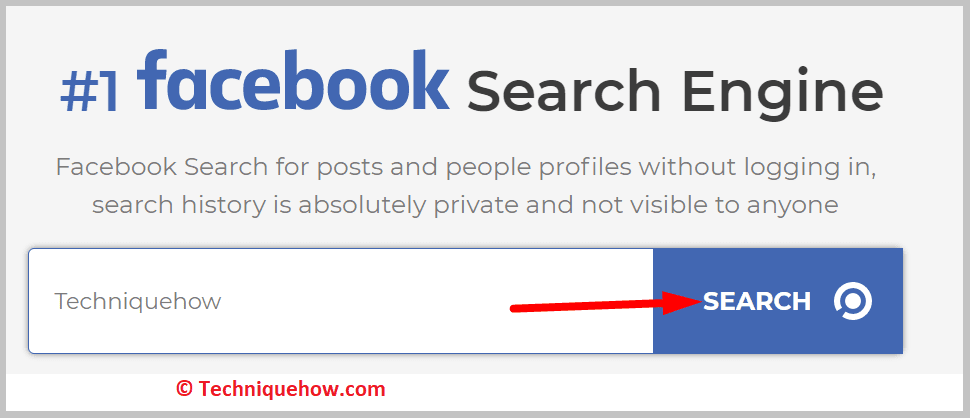
مرحله 3: سپس روی نماد جستجوی آبی کلیک کنید و پست های نمایه فیس بوک کاربر را نشان می دهد. شما می توانید کاربر را دنبال کنید و پست های او را به صورت ناشناس بررسی کنید.
2. نمایشگر پروفایل خلیل شریعته
یکی دیگر از ابزارهایی که می توانید برای دنبال کردن یک کاربر از فیس بوک بدون دوستی با کاربر استفاده کنید، نماینده پروفایل خلیل شریعته. این یک ابزار وب است که نیازی به اتصال حساب فیس بوک خود ندارد. همه را به شما نشان می دهدپستها و داستانهای فیسبوک هنگامی که شخصی را در ابزار جستجو میکنید.
⭐️ ویژگیها:
◘ به شما امکان میدهد پستهای هر کاربر فیسبوک را ببینید.
◘ میتوانید عکسهای هر کاربر را بهصورت آفلاین دانلود کنید.
◘ به شما امکان میدهد داستانهای دیگران را بهطور ناشناس مشاهده و ذخیره کنید.
◘ میتوانید هر کسی را از فیسبوک بهصورت ناشناس در ابزار دنبال کنید تا در مورد آنها بدانید. رویدادهای زندگی.
◘ نیازی به ثبت نام هم ندارد.
👇 لینک: //khalil-shreateh.com/khalil.shtml/social_applications/facebook-applications /profile-picture-viewer-app.html
🔴 مراحلی که باید دنبال کنید:
مرحله 1: ابزار را از پیوند باز کنید.
مرحله 2: نام نمایه فیس بوک کاربری را که می خواهید مخفیانه دنبال کنید وارد کنید.
مرحله 3: فرآیند تأیید انسانی را به درستی انجام دهید. .
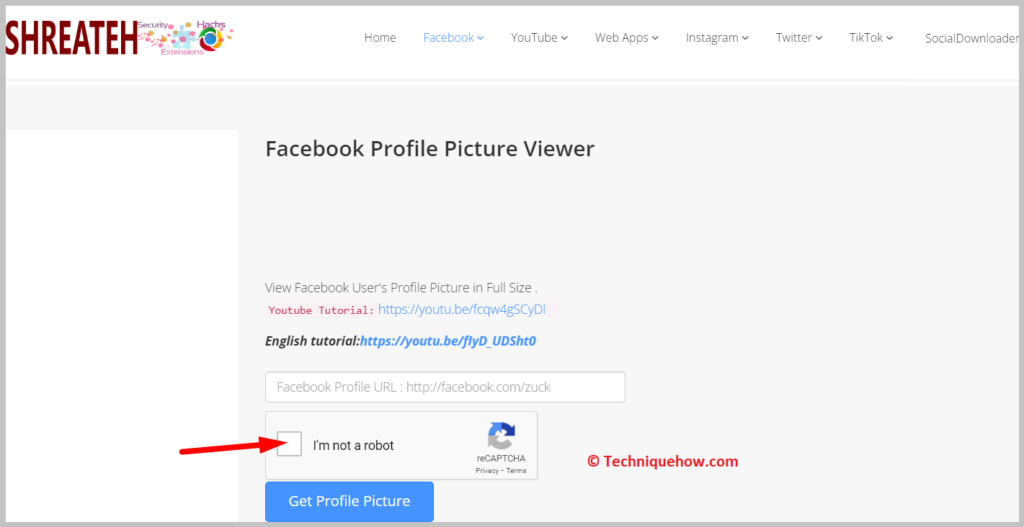
مرحله 4: سپس روی دکمه دریافت عکس نمایه کلیک کنید تا پست های نمایه کاربر را ببینید و بدون اینکه دوست باشید مخفیانه او را دنبال کنید.
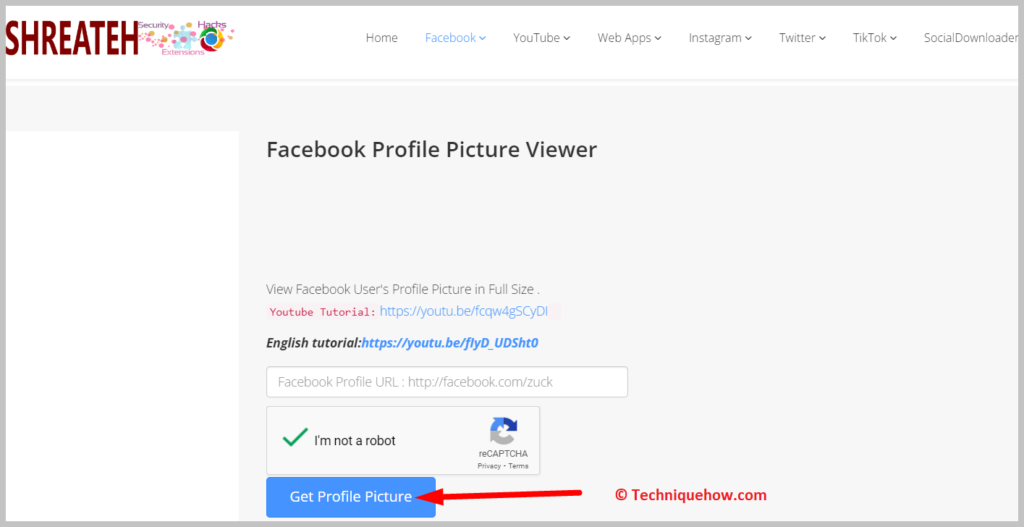
چگونه می توانید شخصی را در فیس بوک دنبال کنید اما دوست نباشید:
اگر می خواهید روش فالو کردن شخصی را بدون دوست بودن بدانید، اگر روی دسکتاپ فیس بوک خود هستید این امکان وجود دارد. .
برای اینکه فردی را در فیس بوک دنبال کنید اما دوست نباشید،
ابتدا از طریق مرورگر کروم یا موارد دیگر به فیس بوک بروید.
🔴 مراحل پیگیری:
مرحله 1: اکنون نمایه ای را که می خواهید دنبال کنید باز کنید.
همچنین ببینید: چرا دکمه Repost را در TikTok ندارممرحله 2: فقط یه دوست بفرستدرخواست از شخص (نگران نباشید موقتی است، اکنون این گزینه برمی گردد).
مرحله 3: نماد سه نقطه را مشاهده می کنید، روی ' مشاهده نمایه اصلی<کلیک کنید. گزینه 2>'.
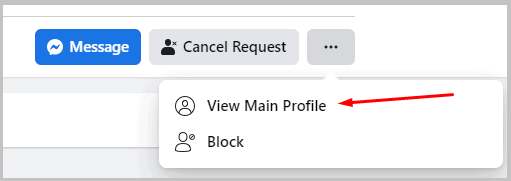
مرحله 4: پس از باز شدن نمایه، دوباره روی نماد سه نقطه کلیک کنید و فقط روی "لغو درخواست" ضربه بزنید.
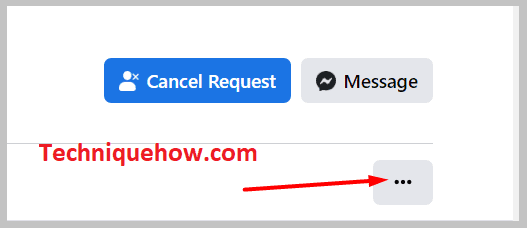
مرحله 5: هنگامی که درخواست دوستی را لغو کردید، گزینه افزودن دوست را نشان می دهد، اما همچنان فرد را دنبال می کنید زیرا " عدم دنبال کردن را مشاهده می کنید. ' گزینه.
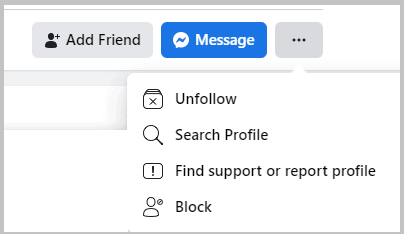
این روشی است که هر کسی می تواند برای دنبال کردن شخصی در فیس بوک از آن استفاده کند. اما همه چیزهایی را که شخص با دوستانش به اشتراک می گذارد از دست می دهد و فقط موارد عمومی به شما نشان داده می شود.
فالو کردن در پست فیس بوک به چه معناست:
اگر فردی را در فیس بوک دنبال کرده اید، شما هنگامی که شخص پست جدیدی را منتشر می کند، یک اعلان دریافت می کند. با آن، همیشه میتوانید با موقعیت مکانی شخص، فعالیتهای او، موارد پسندیده و ناپسند او و غیره و غیره در تماس باشید.
اگر تنظیمات حریم خصوصی را به عنوان "دوستان" تنظیم کرده باشید، فقط دوستان می توانند پستی که شما گذاشته اید را ببینند و در مورد آن نظر دهند. اما، اگر آن را بهعنوان «عمومی» نگه داشتهاید، هر کسی که شما را دنبال میکند میتواند مطلع شود و پست شما را ببیند (که شامل عکسهای عمومی و پستهایی است که میگذارید).
اگر میخواهید افرادی که شما را دنبال میکنند، در اینجا بررسی کنید. این مراحل هستند:
🔴 مراحلی که باید دنبال کنید:
مرحله 1: به صفحه نمایه خود بروید.
مرحله 2: روی "دوستان" که در زیر عکس نمایه شما دیده می شود کلیک کنید.
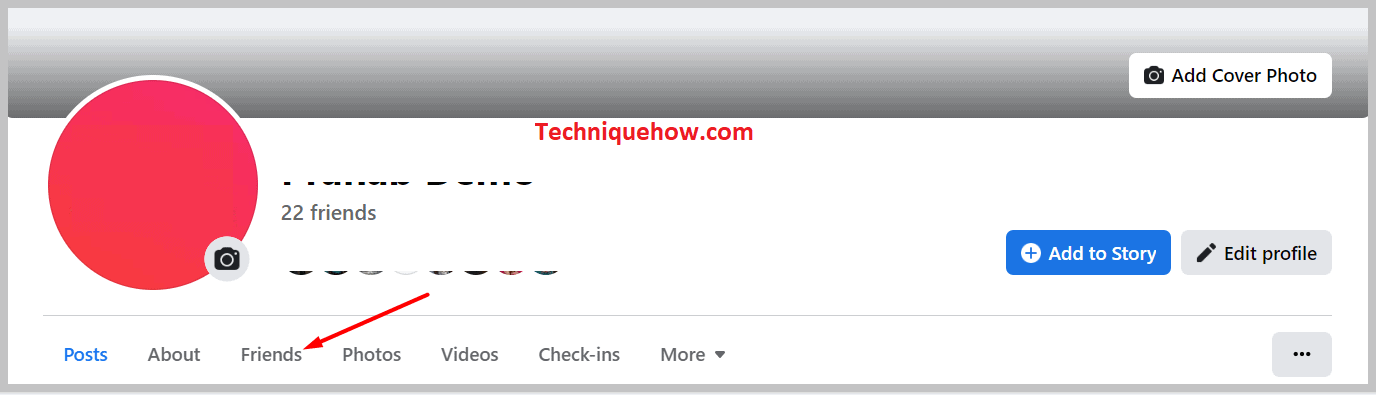
مرحله 3: روی "بیشتر" و سپس روی "دنبال کردن" کلیک کنید.
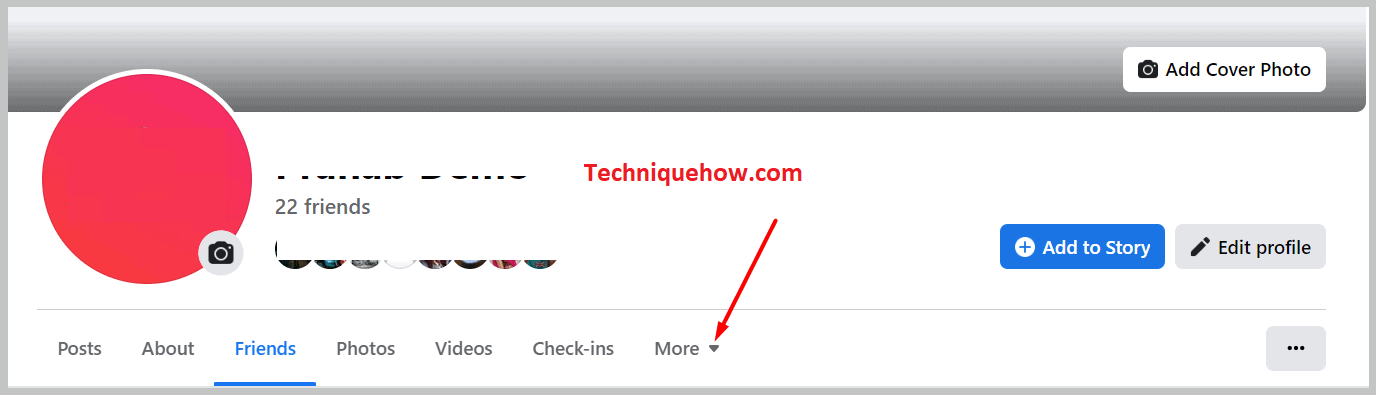
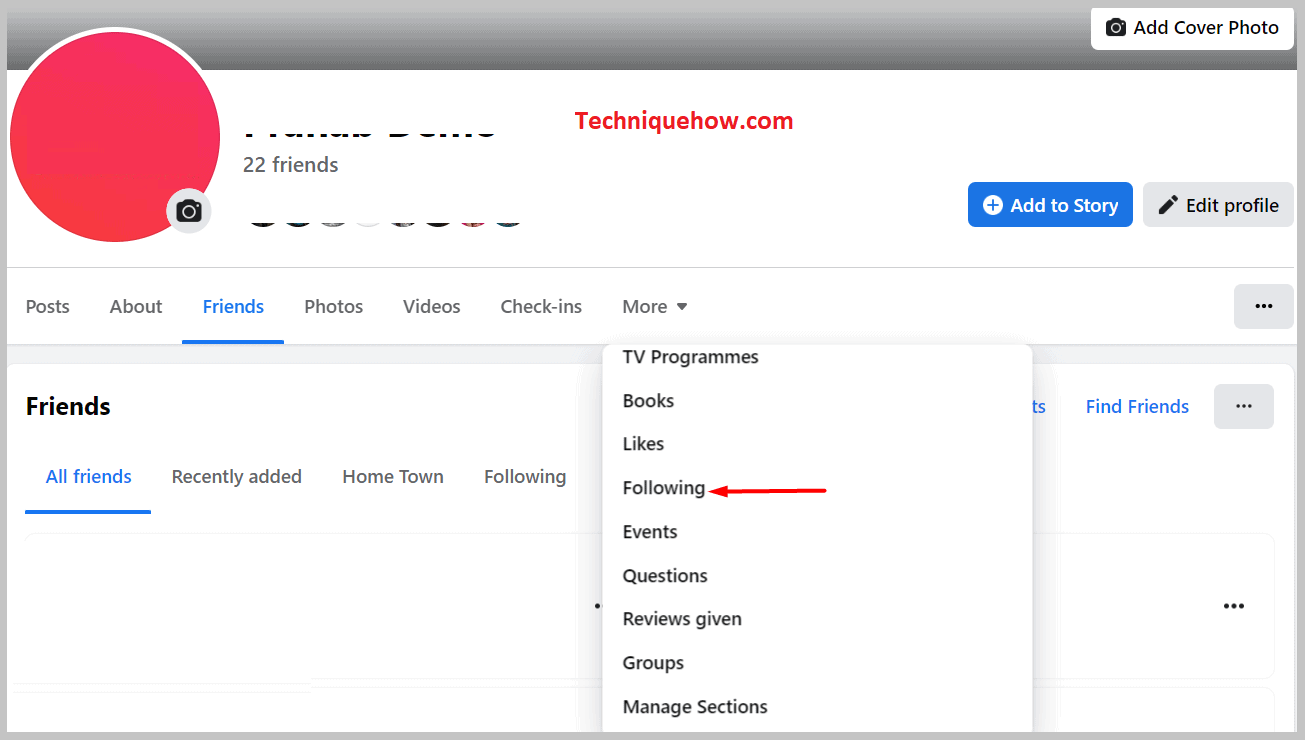
مرحله 4: لیستی از فالوورها روی صفحه ظاهر می شود.
شما می توانید دنبال کنندگان خود را بررسی کنید و همچنین می توانید آنها را مسدود کنید اگر این کار را نکنید نمی خواهید آنها شما را دنبال کنند.
🔯 "افزودن دوست" را اضافه یا پنهان کنید & گزینههای «دنبال کردن» در فیسبوک:
وقتی با برخی از نمایههای فیسبوک روبرو میشوید، به جای «افزودن دوست»، دکمه «دنبال کردن» را پیدا میکنید. اگر روی "دنبال کردن" کلیک کنید، نشان می دهد که آن شخص را دنبال می کنید. این دوباره جادوی انجام شده توسط تنظیمات حریم خصوصی است.
همچنین ببینید: از ارائه اطلاعات خود در اینستاگرام متشکریم - چرا نشان داده می شود🔴 مراحلی که باید دنبال کنید:
مرحله 1: روی حساب های خود کلیک کنید.
مرحله 2: تنظیمات را انتخاب کنید و به حریم خصوصی بروید.
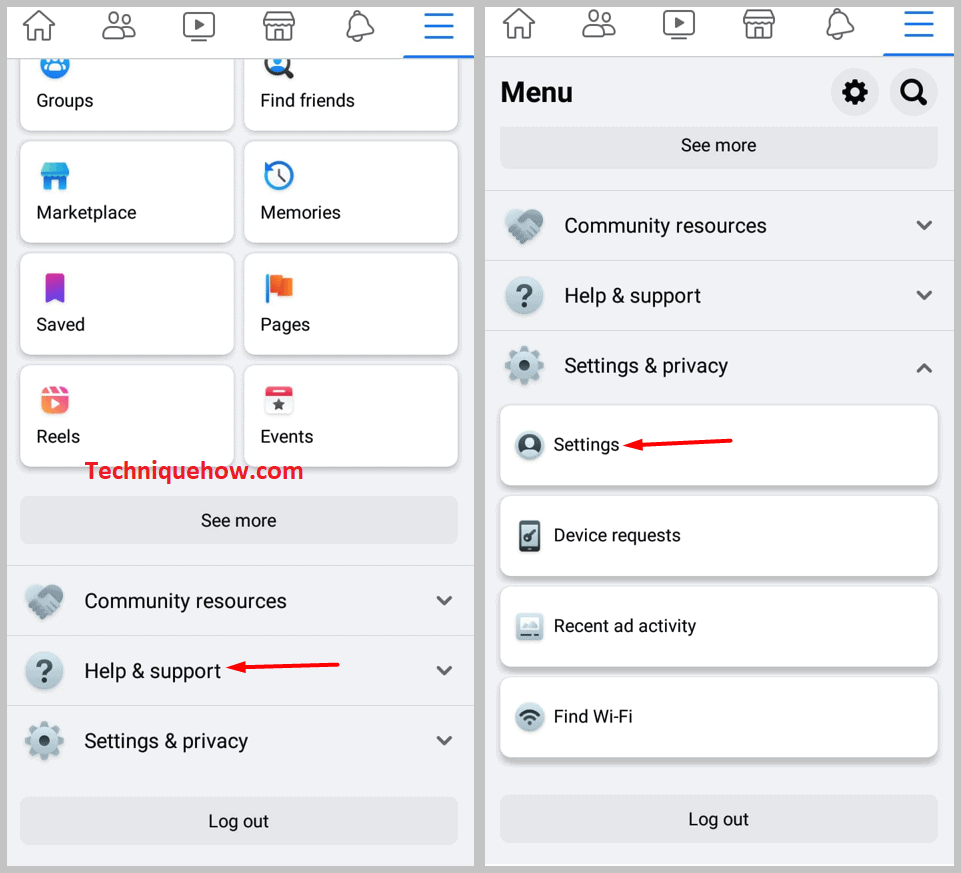
مرحله 3: به پایین اسکرول کنید و در جایی که برچسب "<1" را می بینید متوقف شوید>چگونه افراد شما را پیدا می کنند و با شما تماس می گیرند '.
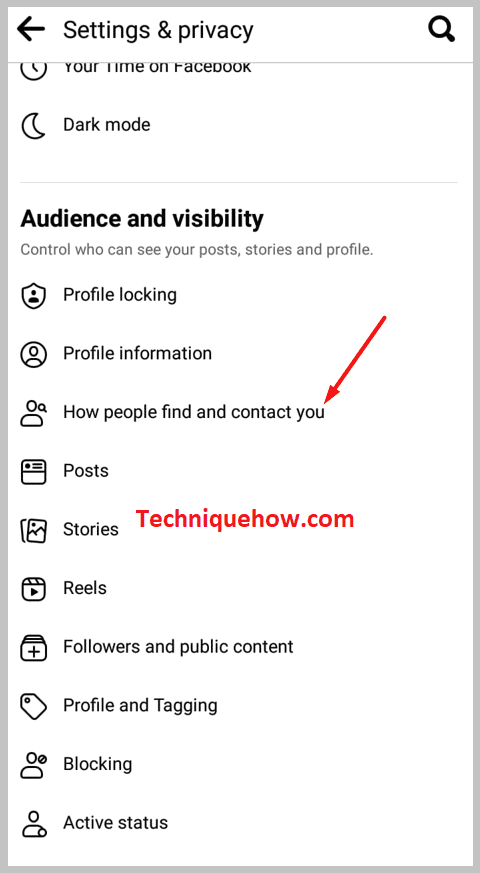
مرحله 4: در آن برچسب، " چه کسی می تواند برای شما درخواست دوستی ارسال کند " را انتخاب کنید .
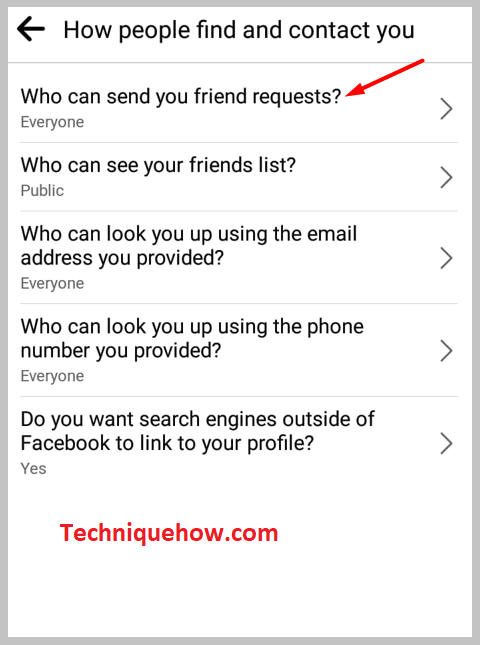
مرحله 5: بسیاری از افراد ممکن است آن را به عنوان گزینه " دوستان دوستان " تنظیم کرده باشند. اگر همان را تنظیم نکرده اید، در اسرع وقت این کار را انجام دهید.
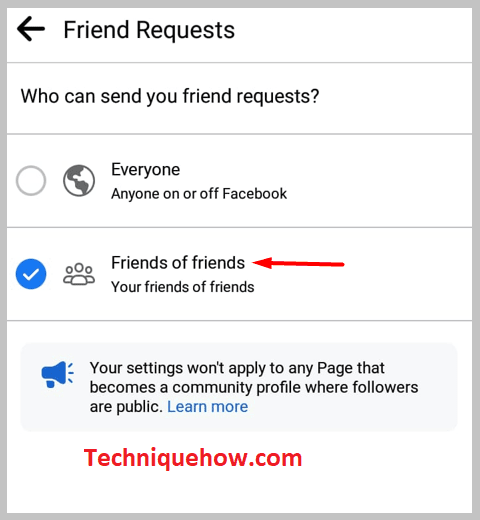
مرحله 6: این بدان معناست که فقط دوستان دوستان شما که در لیست فیس بوک شما هستند می توانند برای شما یک پیام ارسال کنند. درخواست دوستی.
به عبارت ساده، شخصی که دوستان مشترکش صفر است، در صورت اعمال تنظیمات، نمیتواند برای شما درخواست دوستی ارسال کند. دکمه "افزودن دوست" در فیس بوک شما برای کسانی که شما نیستند ناپدید می شوددوستان دوستان.
🔯 آنها به سادگی می توانند شما را در فیس بوک دنبال کنند:
به همین دلیل است که شما فقط گزینه "دنبال کردن" را در برخی از پروفایل ها می بینید و فقط می توانید آنها را دنبال کنید و نمی توانید آنها را دنبال کنید. دوستان با آنها، مگر اینکه شما را اضافه کنند.
بسیاری از نمایههای تایید شده در فیسبوک، چنین تنظیماتی را همراه با تیک آبی نزدیک نام کاربریشان دنبال میکنند که نشان میدهد اینها نمایههای تایید شده هستند، به طور غیرمستقیم میگویند که آنها افراد مشهور هستند و فقط باید دنبال شوند. و برخی از صفحات هستند .
